Whiteboard улеснява съвместната работа в хибридното работно място или в класната стая. Мозъчна атака, планиране и споделяне с други хора на цифрово платно– всичко това в реално време!
Ето само някои от нещата, които можете да правите в Whiteboard:
-
Провеждане на ефективни събрания
-
Мозъчна атака
-
Learning и подготовка
-
Планиране на спринт
-
управление на Project
-
Проблеми
-
Непрекъснато подобрение
-
Управление на инциденти
Къде мога да използвам Whiteboard?
Whiteboard е налично за следните платформи:
Как да създам ново табло?
След като сте изтеглили Whiteboard на вашето устройство или сте отворили уеб версията в браузъра, влезте с вашия акаунт в Microsoft.
Когато стартирате уеб средата за работа с Whiteboard или някое от самостоятелните приложения на Whiteboard, ще започнете с контролата за избор на табло:
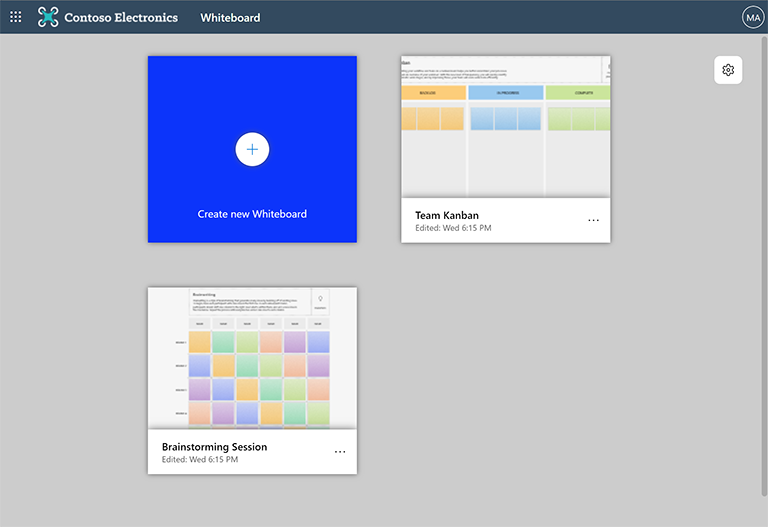
Тук можете да намерите всички табла, които преди това сте създали или до които сте осъществявали достъп. За да създадете ново табло, изберете плочката Създаване на ново табло.
Посетете страницата Как да използвате Whiteboard в Microsoft Teams поддръжка, за да научите как да създадете ново табло в Teams.
Какви са основните области на Whiteboard?
Ето пример за новосъздадено табло, което е готово за вашите идеи:
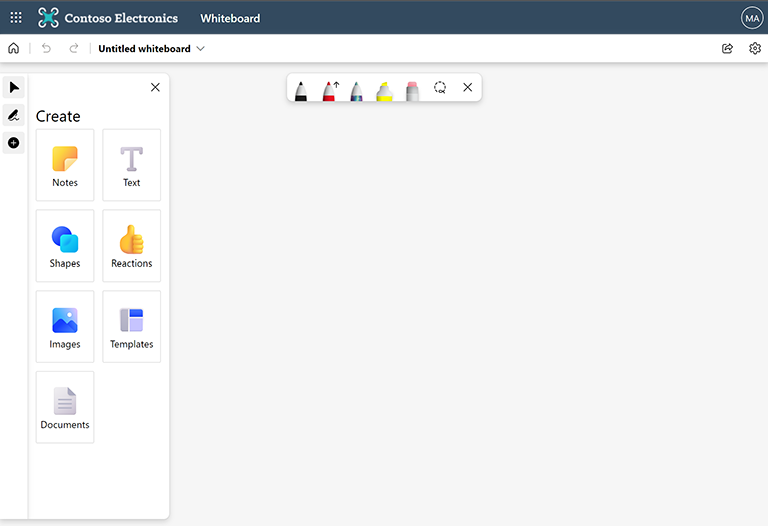
Лява страна: Тук ще намерите възможността да изберете показалец или ръкописен режим, както и да разгънете или свиете панела Създаване. Панелът Създаване ви позволява да добавяте елементи към таблото си, като например лепкави бележки, текст, изображения, фигури и др.
Горен център: Това е мястото, където ще намерите различните налични опции за ръкопис. Има три пера, от които можете да избирате, можете да персонализирате цвета и дебелината им и да изберете дали перото чертае стрелки. Тук можете да намерите и маркера, гумата и инструментите с ласо. Използвайте второто, за да изберете няколко елемента на таблото.
Горе вляво: Тук можете да изберете Начало , за да се върнете към избора на табло, да отмените или върнете последното си действие или да промените името на текущото табло.
Горе вдясно: Използвайте връзката Споделяне тук, за да получите връзка, която можете да споделяте с други хора, за да си сътрудничите по текущото табло. В Настройки можете да правите неща, като например да експортирате таблото в изображение, да форматирате фона на таблото и да получите достъп до помощта.
Как да работя съвместно с други хора на Whiteboard?
Сътрудничеството е в основата на Whiteboard и ето как да го направите:
В Microsoft Teams: Докато сте в Teams събрание, можете да споделите табло от областта споделяне или можете да подготвите таблото си предварително и след това да го представите. В Teams канал или чат можете да добавите табло, като изберете бутона + в горната част на екрана и след това потърсите Табло. За повече информация вижте Как да използвате Whiteboard в Microsoft Teams.
В самостоятелни приложения на Whiteboard: Изберете бутона Споделяне в горния десен ъгъл, където можете да генерирате връзка за споделяне. Изпратете тази връзка на участниците. Можете да работите съвместно извън събрание или да споделяте екрана си по време на събрание – изборът е ваш!
Как да взаимодействам с Whiteboard?
Можете да използвате Whiteboard на почти всяко устройство – независимо дали използвате мишка и клавиатура, екранен четец, сензорен екран, или перо.
Например можете да използвате вашето перо за Surface, за да отключите напълно рисуването и изтриването на вашето устройство Surface, перо или пръст, за да взаимодействате на сензорен екран, мишка и клавиатура и да позволите на функцията за разкрасяване на ръкописа на Whiteboard да направи линиите и фигурите ви да изглеждат перфектно.
Вижте също
Сега, след като научихте основите, прегледайте другите ни ръководства за Whiteboard , за да научите повече!










